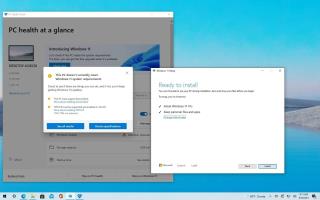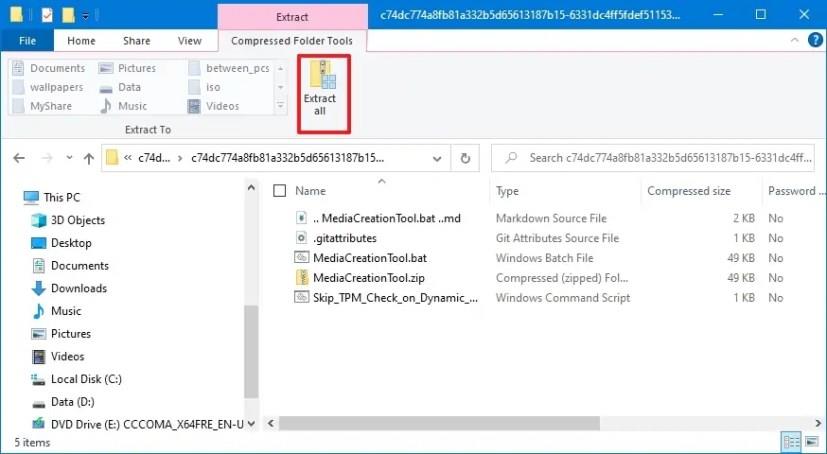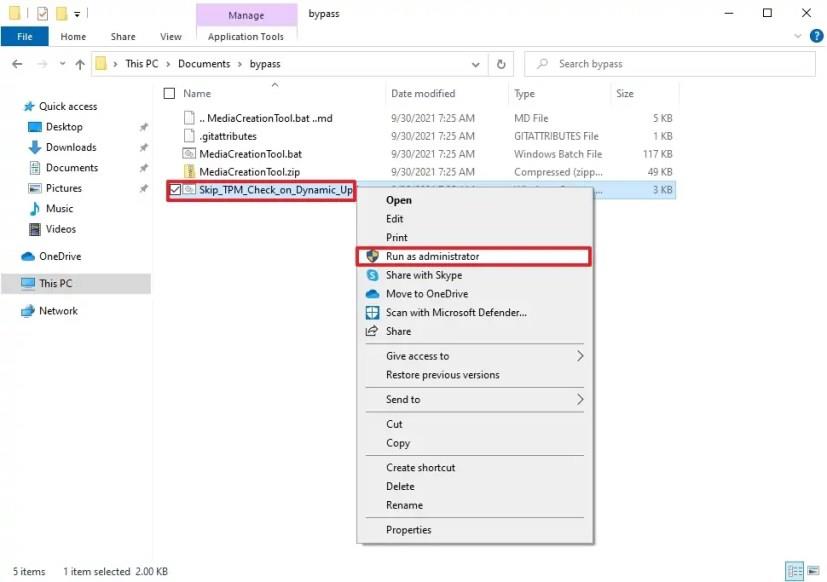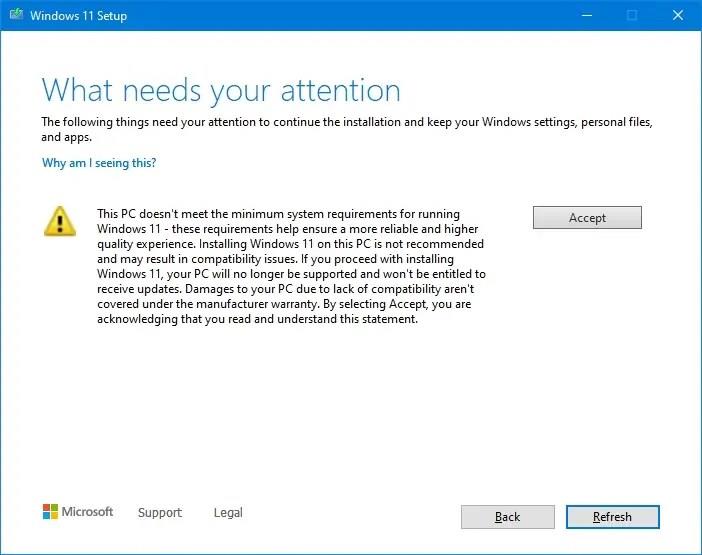MediaCreationTool.bat le permite omitir fácilmente el TPM, el arranque seguro, la CPU y otros requisitos para actualizar o limpiar la instalación de Windows 11 en una computadora no compatible.
La herramienta ha estado disponible durante un tiempo como una alternativa a la herramienta oficial de creación de medios para descargar el archivo ISO de los servidores de Microsoft para prácticamente cualquier versión de Windows 10 y Windows 11 . Sin embargo, se ha actualizado para incluir una secuencia de comandos que aplica cambios específicos en el Registro que le permite ejecutar la herramienta oficial de creación de medios o ISO de Windows 11 para continuar con el proceso de instalación, omitiendo todas las comprobaciones de requisitos. Incluso puede continuar con la configuración en un dispositivo utilizando el firmware BIOS heredado (sistema básico de entrada/salida) en lugar de UEFI (Interfaz de firmware extensible unificada).
Esta guía le enseñará a eludir los requisitos mínimos del sistema para instalar Windows 11.
Nota rápida: es importante tener en cuenta que no se recomienda instalar esta versión de Windows en un hardware no compatible, ya que puede experimentar estabilidad y problemas, y es posible que el dispositivo ni siquiera reciba actualizaciones. Use estos pasos bajo su propio riesgo.
Omitir TPM, Arranque seguro, CPU y otros requisitos de Windows 11
Para omitir los requisitos mínimos del sistema para instalar Windows 11, siga estos pasos:
-
Abra la página MediaCreationTool.bat GitHub .
-
Haga clic en el botón Descargar en la esquina superior derecha.

-
Guarde el archivo Zip en su computadora.
-
Navegue a la carpeta con los archivos.
-
Haga clic en el botón Extraer todo .
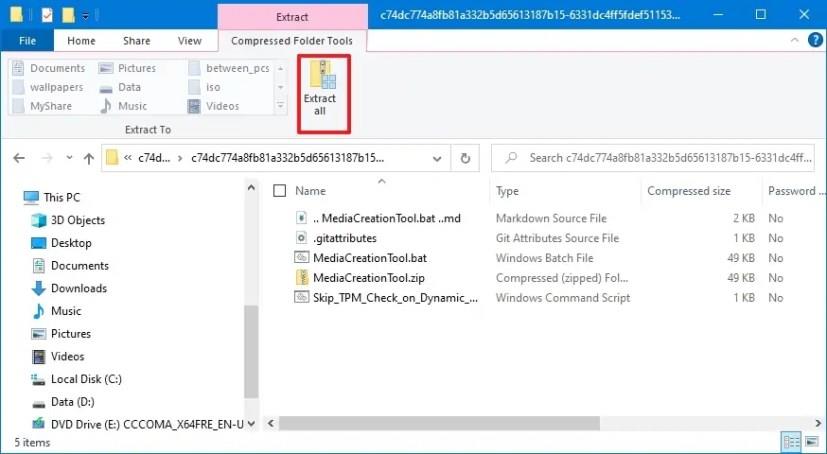
-
Haga clic en el botón Examinar .
-
Seleccione la ubicación de extracción.
-
Haga clic en el botón Seleccionar carpeta .
-
Haga clic en el botón Extraer .
-
Abra la carpeta disponible (si corresponde).
-
Haga clic con el botón derecho en el archivo Skip_TPM_Check_on_Dynamic_Update.cmd y seleccione la opción Ejecutar como administrador.
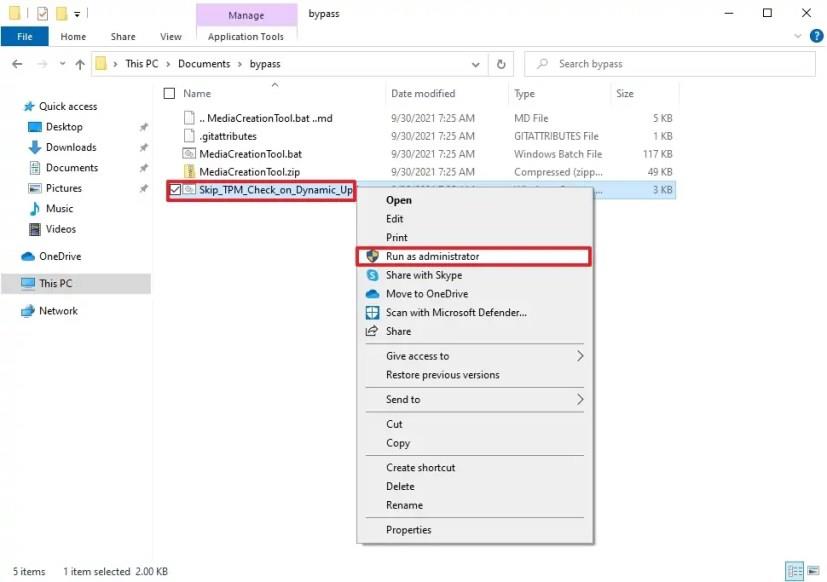
Una vez que complete los pasos, puede ejecutar la herramienta de creación de medios oficial o montar un archivo ISO para comenzar la instalación de Windows 11 en hardware no compatible. Si parece que el script no funciona, reinicie la computadora y ejecútelo unas cuantas veces más.
El script modificará el Registro para ignorar los requisitos para cosas como TPM 2.0, arranque seguro, tipo de procesador y espacio mínimo en el disco duro. Sin embargo, la configuración de Windows 11 aún sabrá que su computadora no cumple con los requisitos mínimos y le pedirá que reconozca que no se recomienda ejecutar Windows 11 en hardware no compatible y que acepta todos los riesgos.
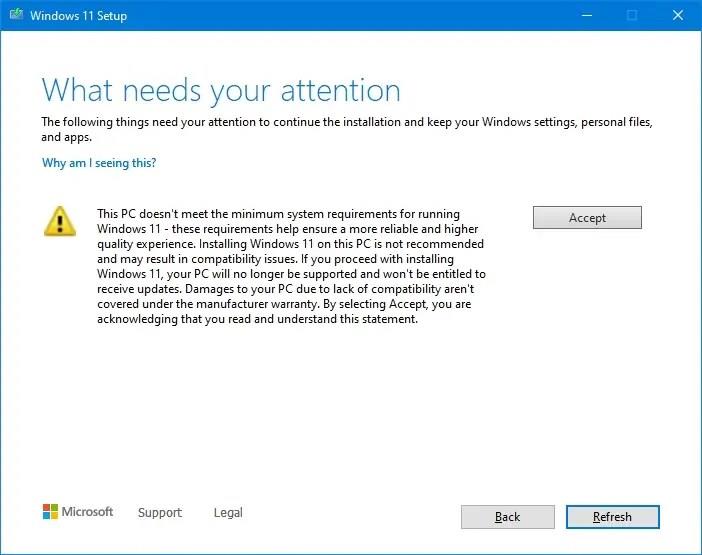
Advertencia de requisitos de configuración de Windows 11
Si tiene una computadora, por ejemplo, con cualquier procesador de doble núcleo, TPM 1.2 y arranque seguro, no necesita ejecutar el script, ya que la herramienta de creación de medios le permitirá continuar con la configuración. Sin embargo, deberá aceptar los términos para reconocer que no es compatible para ejecutar Windows 11 en dispositivos que no cumplan con los requisitos mínimos.